- Android vil ikke slå på
- Død Android internt minne
- Black Screen Samsung
- Vannskadet Android
- Fortsett å starte Samsung
- Stakk på Samsung Logo
- Virusinfisert Android
- Krasjet Android
- Lås opp Broken Screen Android
- WhatsApp Recovery for ødelagt Samsung
- Gjenopprett SnapChat-bilder fra Broken Android
- Frossen Android
Enkle reparasjoner for telefonen som sitter fast i Samsung nedlastingsmodus
 Postet av Boey Wong / 17. oktober 2022 09:00
Postet av Boey Wong / 17. oktober 2022 09:00Er du en som elsker å utforske alle deler av Samsung-telefonen din? Hvis ja, må du allerede ha hørt om nedlastingsmodusen, også kjent som Odin-modus. Eller du har sannsynligvis utforsket det, og nå sitter du fast. Dette kan skje, spesielt hvis du har gått inn i den for første gang og ikke er kjent med funksjonene. Kanskje du er en vanlig Samsung-bruker som ikke utforsker telefonen din. Det er mest sannsynlig at du ikke har hørt om det ennå med mindre du støtt på noen problemer og prøvde å fikse dem i gjenopprettingsmodus. Derfra kan du ha kommet inn i nedlastingsmodus ved et uhell.
I artikkelen nedenfor vil vi diskutere nedlastingsmodusen, dens formål og hvilke funksjoner den omfatter. På denne måten vil du kunne bruke modusen riktig. I tillegg vil vi også gi deg effektive løsninger for å komme deg ut av den fastlåste Samsung-nedlastingsmodusen.


Guide List
Del 1. Hva er Samsung nedlastingsmodus
Nedlastingsmodus er en funksjon som kommer på de fleste Samsung-enheter. Du kan angi den ved å trykke på Power og volum opp knappene samtidig i noen sekunder. Hensikten med denne oppstartsmodusen er å installere eller oppdatere pakker og fastvare.
Fest ditt frosne, krasjte, skjermlåste eller skjermlåste Android-system til normalt eller Gjenopprett data fra ødelagte Android-telefoner eller SD-kort.
- Løs dine Android-deaktiverte problemer og gjenopprett data fra telefonen.
- Trekk ut kontakter, meldinger, WhatsApp, bilder, etc. fra ødelagte Android-enheter eller minnekort.
- Android-telefon- og SD-kortdata er tilgjengelige.
En av tingene den gjør er installasjonen av kjerneapplikasjoner, som Google-appene på telefonen din. Den vanlige måten å installere apper på er gjennom Google Play, men dette Nedlastingsmodus lar deg installere kjerneappene på en gang med bare noen få trykk.
En annen er at den kan installere tilpasset firmware på din Samsung-enhet. Firmware er hovedprogramvaren som er programmert på telefonen. Du har ikke lov til å installere en annen mens systemet kjører. Men når du setter enheten i nedlastingsmodus, slutter den å laste inn hovedsystemet. Dermed kan du installere fastvaren du ønsker for Samsung-enheten din.
Del 2. Hvorfor Samsung sitter fast i nedlastingsmodus
Siden Samsung nedlastingsmodus involverer for mange tekniske detaljer, er det mulig å endre systemet utilsiktet, spesielt hvis du ikke er sikker på å bruke det. Dette forårsaker absolutt noen problemer på Samsung-enheten din. Så det er viktig å være forsiktig når du bruker den. Hvis du finner telefonen fast i nedlastingsmodus, er en mulig årsak at du installerte ustøttet programvare som forårsaket noen skade på enheten din. Eller telefonens fastvare har blitt endret.
Nå, hvis du ikke prøvde å bruke Nedlastingsmodus men utilsiktet gikk inn i den, må du ha trykket på feil knapper. De fleste kommer inn i nedlastingsmodus ved et uhell ved å prøve å gå inn i gjenopprettingsmodus. Kombinasjonen av gjenopprettingsmodusknapp er Strøm + Volum ned knapper, mens nedlastingsmodus-knappkombinasjonen er Strøm + Volum opp knapper. Du må ha forvirret tastekombinasjonene, noe som har fått deg til å bli sittende fast i denne oppstartsmodusen.
Del 3. Slik avslutter du Samsung nedlastingsmodus
Etter å ha evaluert forskjellige metoder, fant vi de enkleste måtene å komme ut av nedlastingsmodusen på Samsung. Ta en titt på instruksjonene nedenfor for å forlate nedlastingsmodusen.
Metode 1. Avslutt Samsung nedlastingsmodus med FoneLab Broken Android Data Extraction
Du kan bruke et tredjepartsverktøy for å fikse enheten som sitter fast i nedlastingsmodus. FoneLab Broken Android Phone Data Extraction kan fikse flere problemer på Android-telefonen din, inkludert frossen, svart skjerm, krasjet, skjermlåst og mer. Det er et pålitelig verktøy som holder dataene dine trygge selv etter at du har opplevd et bestemt problem. Denne programvaren lar deg trekke ut bilder, meldinger, kontakter, videoer og mer fra en Android-telefon som ikke fungerer. I tillegg er den veldig praktisk å bruke med sitt enkle grensesnitt.
Trinn for å fikse fast nedlastingsmodus i Samsung:
Fest ditt frosne, krasjte, skjermlåste eller skjermlåste Android-system til normalt eller Gjenopprett data fra ødelagte Android-telefoner eller SD-kort.
- Løs dine Android-deaktiverte problemer og gjenopprett data fra telefonen.
- Trekk ut kontakter, meldinger, WhatsApp, bilder, etc. fra ødelagte Android-enheter eller minnekort.
- Android-telefon- og SD-kortdata er tilgjengelige.
Trinn 1Gå til nettstedet til FoneLab Broken Android Data Extraction. Slå den Gratis nedlasting fanen nederst til venstre for å lagre programvarefilen gratis. Åpne filen, og la den deretter gjøre endringer på datamaskinen din. Etter installasjonen, start den for å begynne å kjøre programmet på datamaskinen.
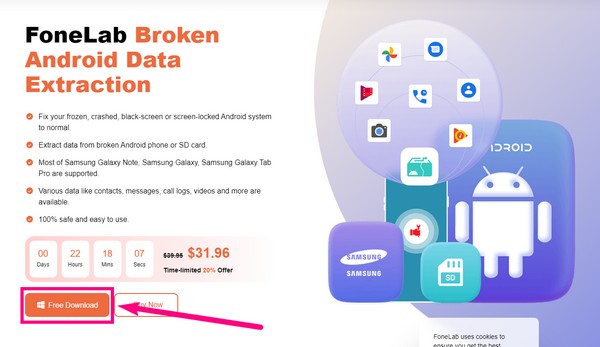
Trinn 2Velg Broken Android Data Extraction funksjon på hovedgrensesnittet. Du vil også se de to andre funksjonene og Mer alternativet nederst til høyre. Andre verktøy som FoneLab tilbyr vil dukke opp når du klikker på det. Du kan sjekke dem ut for fremtidige formål.
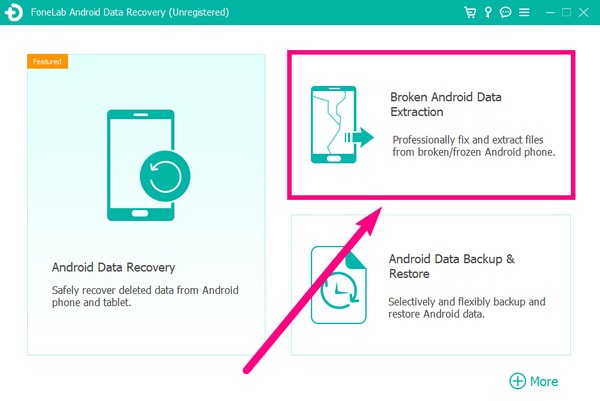
Trinn 3Koble telefonen med en USB-ledning til datamaskinen mens du går videre til neste grensesnitt. De Start fanen til venstre i grensesnittet er for ødelagte, svarte, frosne, fastlåste eller ikke kan berøre Android-telefoner. I mellomtiden har Start fanen til høyre er for Android-telefoner med skadede systemer og kan ikke fungere. I tilfellet med Samsung-enheten velger du Start-fanen til venstre.
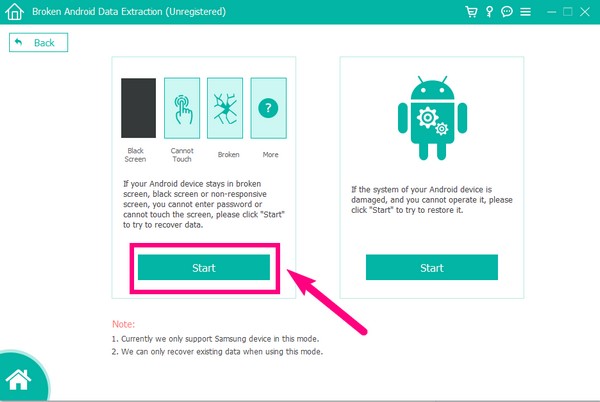
Trinn 4Velg informasjon om Samsung-enheten din på alternativene. Sørg for å matche enhetsnavnet og modellen for å fullføre prosessen. Vær også oppmerksom på at programmets liste over støttede enheter er begrenset. Hvis du ikke ser din i alternativene, fyll ut enhetsinformasjonen din i Nei min enhet i listen alternativ. Klikk Bekrefte etter.
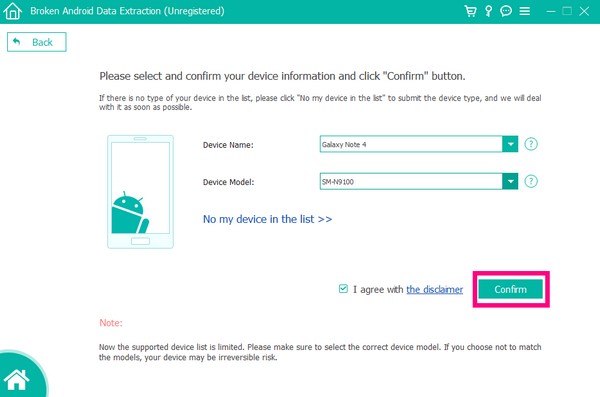
Trinn 5Programmet vil gi instruksjoner for å laste ned en matchende gjenopprettingspakke for din Samsung-telefon. Følg trinnene nøye for å reparere det skadede Android-systemet ditt og gå ut av Samsung-nedlastingsmodus.
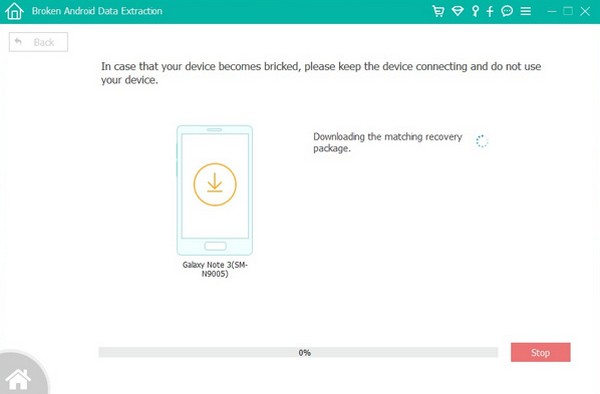
Fest ditt frosne, krasjte, skjermlåste eller skjermlåste Android-system til normalt eller Gjenopprett data fra ødelagte Android-telefoner eller SD-kort.
- Løs dine Android-deaktiverte problemer og gjenopprett data fra telefonen.
- Trekk ut kontakter, meldinger, WhatsApp, bilder, etc. fra ødelagte Android-enheter eller minnekort.
- Android-telefon- og SD-kortdata er tilgjengelige.
Metode 2. Start Samsung-enheten på nytt
Hvis telefonen din sitter fast i nedlastingsmodus, kan du prøve å tvinge Samsung-telefonen på nytt ved å bruke enhetens knapper.
Trinn 1Finn det Power og volum ned knappene på enheten.
Trinn 2Trykk og hold dem samtidig i syv sekunder eller lenger.
Trinn 3Fortsett å holde til Samsung-enheten starter på nytt.
Metode 3. Tilbakestill Samsung-enheten
En annen måte å komme seg ut av nedlastingsmodus på er å tilbakestille enheten. Fabrikkinnstilling er kjent for å reparere ulike Android-problemer. Imidlertid foretrekker ikke alle denne metoden, siden den risikerer alle enhetsdataene dine. Hvis du gjør dette, slettes alt på Samsung-telefonen din. Det anbefales å sikkerhetskopiere Samsung-data først for å forhindre tap av data.
Trinn 1Trykk på begge volum ned og Power tasten samtidig for å gå inn i gjenopprettingsmodus. Slipp bare når du ser Android-logoen vises.
Trinn 2Vent til gjenopprettingsalternativene vises. Skyv ned til Tørk data / fabrikkinnstilling alternativet med bruk av volum ned nøkkel. Du kan velge det ved å trykke på strømknappen.
Trinn 3Velg alternativet Ja på følgende grensesnitt for å bekrefte avgjørelsen. Enheten vil da tilbakestilles automatisk. Etterpå kan du endelig velge Reboot system nå for å starte Samsung-telefonen på nytt.
Fest ditt frosne, krasjte, skjermlåste eller skjermlåste Android-system til normalt eller Gjenopprett data fra ødelagte Android-telefoner eller SD-kort.
- Løs dine Android-deaktiverte problemer og gjenopprett data fra telefonen.
- Trekk ut kontakter, meldinger, WhatsApp, bilder, etc. fra ødelagte Android-enheter eller minnekort.
- Android-telefon- og SD-kortdata er tilgjengelige.
Del 4. Vanlige spørsmål om fiksing av Samsung nedlastingsmodus
1. Er det en måte å lagre dataene mine etter å ha fikset telefonen som sitter fast i Samsung nedlastingsmodus?
Ja det er. Hvis du velger riktig metode for å fikse Samsung-enheten din, har du fortsatt en sjanse til å lagre filene dine. Av alle metodene nevnt i artikkelen ovenfor, er verktøyet du kan bruke for å gjøre det FoneLab Broken Android Phone Data Extraction.
2. Kan FoneLab-programvaren sikre dataene mine?
Ja det kan det. Når du har pakket ut filene dine ved hjelp av FoneLab Broken Android Phone Data Extraction, gå tilbake til programvarens hovedgrensesnitt. Du vil se Android Sikkerhetskopiering og gjenoppretting trekk. Velg det og gjør instruksjonene for å sikkerhetskopiere filene dine og oppbevar dem trygt på datamaskinen.
3. Er det en annen måte å starte Samsung-telefonen på på nytt?
Ja. Du kan starte Samsung-telefonen på nytt ved å velge Reboot system nå alternativet i gjenopprettingsmodus.
Fest ditt frosne, krasjte, skjermlåste eller skjermlåste Android-system til normalt eller Gjenopprett data fra ødelagte Android-telefoner eller SD-kort.
- Løs dine Android-deaktiverte problemer og gjenopprett data fra telefonen.
- Trekk ut kontakter, meldinger, WhatsApp, bilder, etc. fra ødelagte Android-enheter eller minnekort.
- Android-telefon- og SD-kortdata er tilgjengelige.
Når vi tester flere verktøy, FoneLab Broken Android Phone Data Extraction har konsekvent ledet løsningene for å fikse forskjellige problemer. Ikke nøl med å installere den nå.
